Не работает Пробел на клавиатуре - Что делать?
Клавиша Пробел на клавиатуре используется чаще всего в нашей рабочей среде на ПК или ноутбуке с Windows 11/10 и она может перестать в один момент работать.
Проблема, когда Пробел перестает работать может быть из-за аппаратного сбоя, программного обеспечения или включенной функции залипания кнопок. Это касается и таких кнопок как Enter и Backspace.
Решения, когда Пробел или Enter не работают
В данной инструкции о том, что делать и как исправить, когда не работает кнопка Пробел на клавиатуре ноутбука или компьютера с Windows 11/10.
В первую очередь проверьте клавиатуру на наличие крошек, так как именно они могут сделать залипание между кнопками и создать нерабочую ситуацию, когда пробел или Enter может не работать. Проверьте между кнопками, нет ли там застрявших мелких предметов. Также советую проверить клавиатуру на другом ПК или ноутбуке, чтобы исключить саму механическую поломку.
1. Отключить залипание и фильтр кнопок
Иногда включение Sticky Keys или Filter Keys останавливает работу некоторых кнопок на клавиатуре и данную функцию нужно отключить.
- Откройте "Параметры" > "Специальные возможности" > "Клавиатура"
- Отключите Использовать залипание клавиш и Использовать фильтрацию ввода
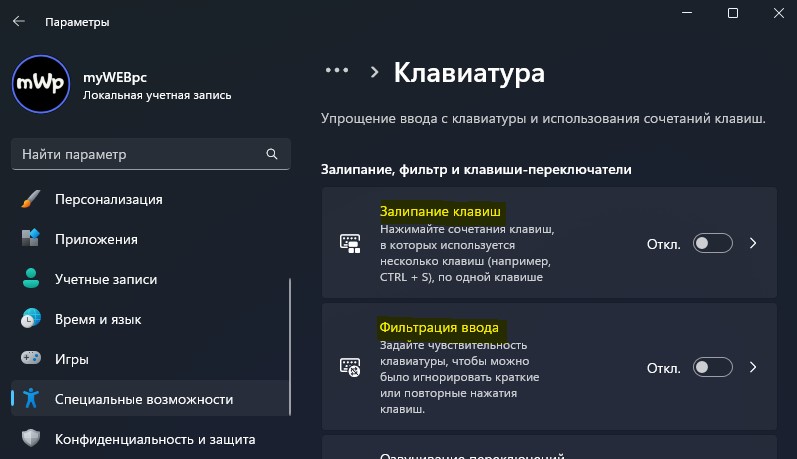
2. Устранение неполадок клавиатуры
Воспользуемся инструментом по устранению неполадок клавиатуры. Для этого:
- Откройте "Параметры" > "Устранение неполадок" > "Другие средства устранения неполадок"
- Найдите "Клавиатура" и нажмите "Запуск"
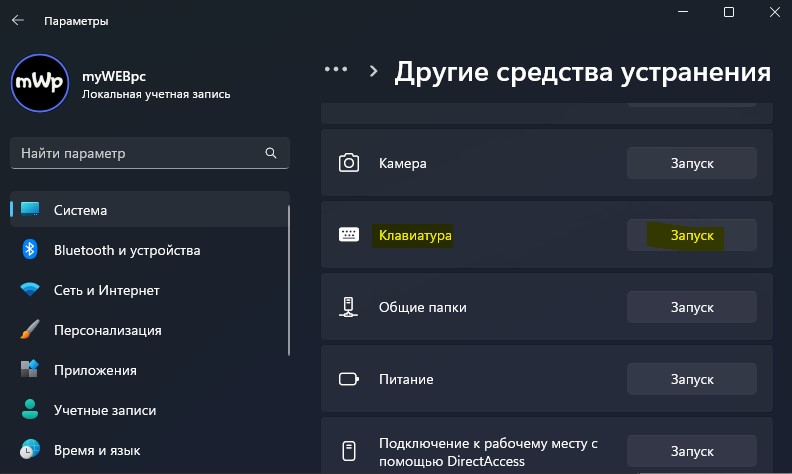
4. Перезапуск ctfmon.exe
Перезапустим процесс ctfmon.exe, который отвечает за рукописный ввод и распознавания речи. Если процесс завис и работает некорректно, то могут быть проблемы, когда Пробел, Enter и Backspace могут не работать.
- Нажмите Win+R и введите C:\Windows\system32\ctfmon.exe
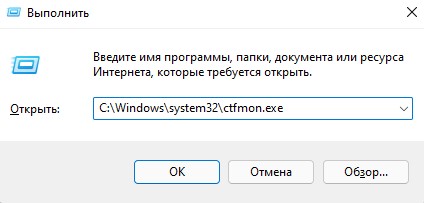
5. Драйверы клавиатуры
Если Пробел и Enter на клавиатуре на ноутбуке или ПК всё еще не работает, то удалим ненужные драйвера клавиатуры, обновим на стандартные и переустановим. Следуйте ниже пунктам.
1. Нажмите Win+R и введите devmgmt.msc, после чего нажмите на вкладку Вид и установите Показать скрытые устройства. Разверните графу Клавиатуры и удалите всё, что имеет полупрозрачный вид и перезагрузите ПК или ноутбук.

2. Нажмите Win+R и введите devmgmt.msc. В списке найдите "Клавиатуры", нажмите по ней правой кнопкой мыши и выберите "Обновить драйвер".
- Далее нажмите по нижней "Найти драйверы на этом компьютере"
- В следующем окне "Выбрать драйвер из списка доступных драйверов на этом компьютере"
- Выберите тот драйвер из совместимых, который не установлен
- Перезагрузите Windows
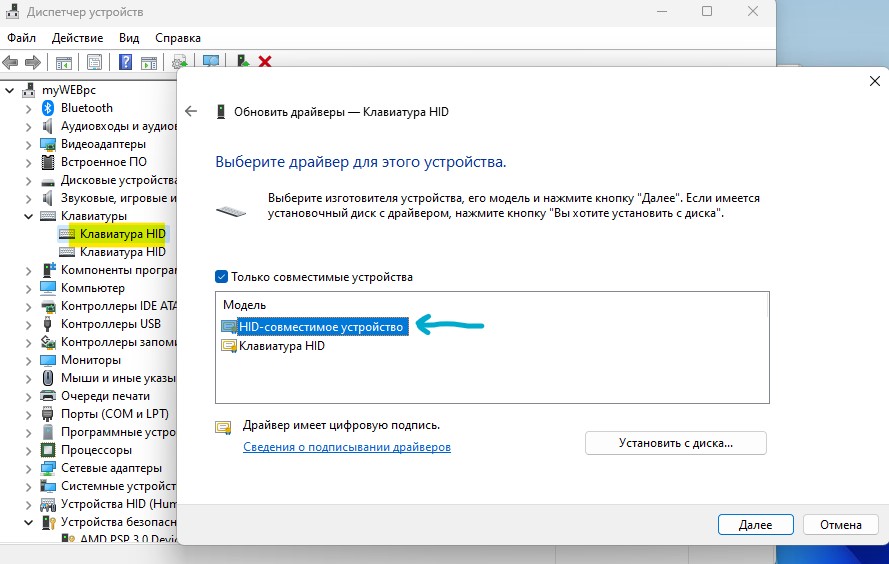
3. Если выше пункты не помогли, то откройте заново диспетчер устройств и разверните графу Клавиатуры. Нажмите по ней правой кнопкой мыши и Обновить драйвер и выберите Автоматический поиск. Если кнопка Пробел и Enter не заработал, то нажмите по правой кнопкой мыши по Клавиатуры и выберите "Удалить устройство", после чего перезагрузитесь.
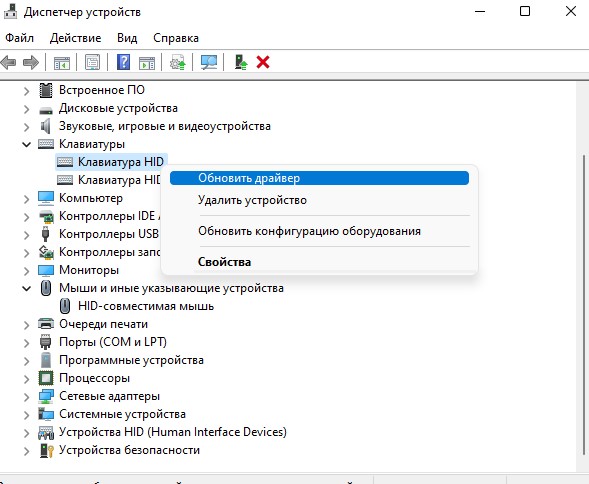

 myWEBpc
myWEBpc